Cómo eliminar programas que se inician con Windows
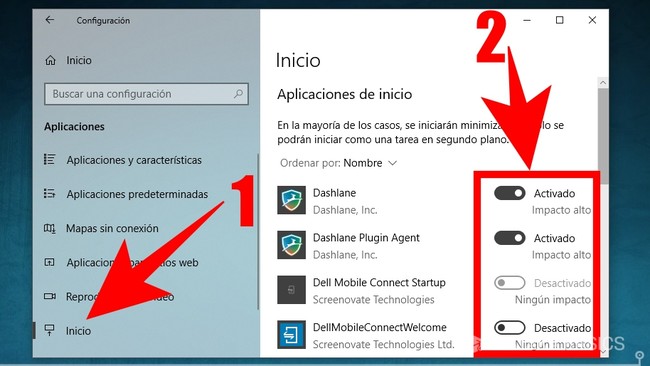
En el mundo de la informática, mantener tu computadora Windows funcionando de manera eficiente es clave para una experiencia diaria sin frustraciones. Imagina encender tu PC y que solo se inicien los programas que realmente necesitas, liberando recursos y acelerando el arranque. Las herramientas de limpieza y optimización son tus aliadas perfectas para eliminar programas que se inician automáticamente con Windows, lo que no solo mejora el rendimiento general sino que también prolonga la vida útil de tu dispositivo. En este artículo, te guiaremos de forma amigable a través de métodos simples y efectivos, utilizando herramientas tanto integradas como de terceros, para que puedas disfrutar de un sistema más rápido y personalizado. Palabras clave como "herramientas de limpieza" y "optimización de Windows" te ayudarán a encontrar más recursos similares si buscas profundizar.
Herramientas Integradas en Windows
Comencemos con las opciones que ya vienen incluidas en tu sistema operativo Windows, lo cual es genial porque no necesitas descargar nada extra. Estas herramientas de limpieza y optimización son ideales para principiantes, ya que son seguras y fáciles de usar. Aprender a manejarlas te permitirá eliminar programas de inicio de manera efectiva, mejorando la velocidad de arranque y liberando memoria RAM para otras tareas.
Usando el Administrador de Tareas
El Administrador de Tareas es una herramienta de limpieza fundamental en Windows que te permite ver y controlar qué programas se inician automáticamente. Para acceder a ella, simplemente presiona Ctrl + Shift + Esc. En la pestaña de Inicio, podrás identificar los programas que consumen recursos innecesariamente y desactivarlos con un clic. Esta optimización de Windows no solo acelera el arranque, sino que también reduce el uso de CPU, haciendo que tu PC se sienta más responsiva y amigable para el uso diario.
Configurando MSConfig
Otra herramienta integrada es MSConfig, que actúa como un centro de control para la optimización del arranque de Windows. Abre la herramienta escribiendo "msconfig" en la barra de búsqueda y selecciona la pestaña de Inicio. Aquí, puedes deshabilitar programas que se inician con Windows de forma selectiva, lo que es perfecto para herramientas de limpieza que ayudan a mantener tu sistema liviano. Al usar esta función, estarás aplicando una optimización efectiva que evita conflictos y mejora la estabilidad general de tu computadora.
Guía rápida para usar Wise Disk CleanerHerramientas de Terceros para Limpieza Avanzada
Si buscas más potencia en tus esfuerzos de optimización, las herramientas de terceros ofrecen características adicionales que van más allá de lo básico. Estas aplicaciones están diseñadas específicamente para la limpieza y optimización de Windows, permitiendo una eliminación más exhaustiva de programas de inicio y archivos innecesarios. Son ideales para usuarios que quieren un enfoque amigable pero profesional para mantener su PC en óptimas condiciones.
Explorando CCleaner
CCleaner es una de las herramientas de limpieza más populares para Windows, conocida por su interfaz intuitiva y efectiva optimización. Con ella, puedes escanear y eliminar programas que se inician automáticamente, liberando espacio y recursos. Simplemente selecciona la sección de Inicio en la aplicación y desmarca los items no esenciales; esto no solo acelera el arranque, sino que también limpia archivos temporales, contribuyendo a una mejor salud general de tu sistema. Usar CCleaner de manera regular es una forma amigable de mantener tu PC optimizada sin complicaciones.
Probando Glary Utilities
Glary Utilities es otra excelente herramienta de optimización que incluye funciones específicas para manejar programas de inicio en Windows. Con su módulo de arranque, puedes revisar y desactivar aplicaciones que ralentizan tu sistema, lo que facilita la limpieza y mejora el rendimiento. Esta herramienta no solo se enfoca en la optimización de inicio, sino que también ofrece características para eliminar archivos basura, haciendo que tu PC sea más eficiente y rápida. Es una opción amigable para aquellos que buscan una suite completa de herramientas de limpieza en un solo lugar.
Mejores Prácticas para Mantenimiento Continuo
Una vez que hayas eliminado los programas innecesarios, es importante adoptar mejores prácticas para un mantenimiento continuo que impulse la optimización de Windows. Esto incluye revisar regularmente las herramientas de limpieza y establecer rutinas para evitar que nuevos programas se acumulen en el arranque. De esta manera, mantendrás un equilibrio que garantiza un rendimiento óptimo a largo plazo, haciendo que tu experiencia con la computadora sea siempre agradable y sin contratiempos.
Cómo limpiar tu sistema Linux con BleachBitRevisión Periódica de Programas de Inicio
Realizar una revisión periódica de los programas que se inician con Windows es esencial para una optimización sostenida. Usa las herramientas de limpieza que hemos discutido para chequear mensualmente qué aplicaciones están activas, y desactiva aquellas que no uses a diario. Esta práctica simple no solo libera recursos, sino que también previne problemas de rendimiento, ayudándote a mantener un sistema Windows limpio y eficiente de manera amigable y proactiva.
Monitoreo y Actualizaciones Regulares
El monitoreo continuo junto con actualizaciones regulares es clave en cualquier estrategia de optimización. Herramientas de limpieza como las mencionadas pueden ayudarte a vigilar el uso de recursos y aplicar actualizaciones que mejoren la eficiencia de Windows. Al hacerlo, evitas que programas innecesarios se infiltren en el arranque, asegurando que tu PC permanezca rápida y estable. Esta enfoque amigable te permite disfrutar de una experiencia informática óptima sin sorpresas desagradables.
En resumen, eliminar programas que se inician con Windows mediante herramientas de limpieza y optimización no solo acelera tu PC, sino que también mejora su estabilidad y prolonga su vida útil. Recuerda que un sistema bien mantenido es sinónimo de productividad y disfrute diario. ¡Optimiza tu PC hoy mismo y descubre lo rápido que puede ser tu Windows con estos simples pasos!
Cómo borrar archivos temporales de forma segura y automáticaSi quieres conocer otros artículos parecidos a Cómo eliminar programas que se inician con Windows puedes visitar la categoría Herramientas.

Entradas Relacionadas